Có thể bạn chưa biết nhưng nền tảng Android chứa đựng khá nhiều tùy chọn cài đặt “ẩn” mà nếu biết cách kích hoạt, trải nghiệm người dùng nói chung sẽ được cải thiện đáng kể.
Dưới đây là 5 tùy chọn cài đặt Android có thể giúp bạn sử dụng smartphone android theo cách "chuyên nghiệp hơn". Tất nhiên những tùy chọn này cần được bật (hoặc tắt) theo cách hoàn toàn thủ công.
Tắt các shortcut ứng dụng
Các ứng dụng mới được download từ Play Store sau khi cài đặt thành công sẽ xuất hiện trên màn hình chính của điện thoại dưới dạng shortcut theo mặc định. Đây là một tính năng hữu ích, nhưng đôikhi không thực sự hữu ích trong một số tình huống. Vì không phải mọi ứng dụng bạn download đều thực sự quan trọng để chiếm không gian quý giá trên màn hình chính. Điều này đặc biệt khó chịu khi bạn nhận được một chiếc điện thoại mới, và thiết bị tự động download tất cả các ứng dụng được liên kết với tài khoản Android, để lại cho bạn hàng tá biểu tượng cần dọn dẹp.
May thay, tính năng này hoàn toàn có thể tắt được. Bạn chỉ cần nhấn và giữ trên màn hình chính. Sau đó bấm vào tùy chọn “Home settings” (cài đặt màn hình) xuất hiện bên dưới. Thiết theo, bạn tắt tùy chọn “Add icon to Home screen” (Thêm biểu tượng vào Màn hình chính). Các bước trên có thể hơi khác tùy thuộc vào từng bản Android tùy biến nhất định.
Tắt cá nhân hóa quảng cáo
Cũng giống như nhiều nhà phát triển khác, Google “thích” theo dõi các hoạt động trực tuyến của người dùng để tìm hiểu thêm về sở thích của họ, cũng như hiển thị các quảng cáo được cá nhân hóa cho từng đối tượng người dùng cụ thể.
Điều này không những gây lãng phí tài nguyên hệ thống, mà đôi khi còn gây ra cảm giác khó chịu. Để giải quyết, bạn chỉ cần làm theo các bước sau:
- Mở menu cài đặt Android.
- Nhấn vào “Google”.
- Chọn “Ads” (Quảng cáo).
- Nhấn vào tùy chọn “Opt out of Ads Personalization” (không cá nhân hóa quảng cáo).
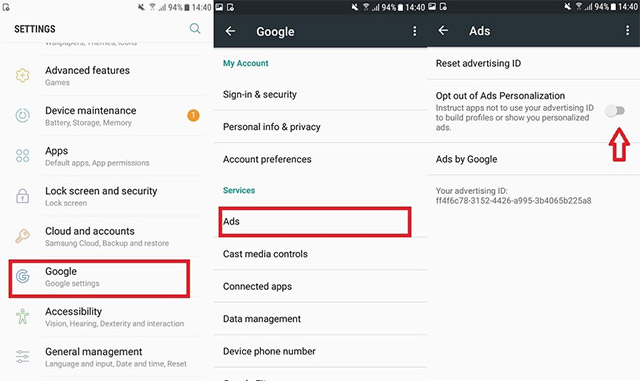
Sử dụng Instant Apps
Instant Apps về cơ bản là một tính năng của Android, cho phép bạn dùng ứng dụng trên điện thoại di động hoặc máy tính bảng mà không cần phải tải về hay cài đặt ứng dụng đó.
Điều này rất hữu ích đối với các ứng dụng bạn có dự định chỉ sử dụng một lần (hoặc thỉnh thoảng). Cũng như cho những phần mềm bạn muốn dùng thử trước khi download. Nó giống như việc bạn lái thử một chiếc ô tô rồi sau đó quyết định có mua nó hay không. Để sử dụng tính năng này, bạn chỉ cần làm theo các bước sau:
- Mở menu cài đặt.
- Nhấn vào mục “Google”.
- Chọn tùy chọn “Account services” (Dịch vụ tài khoản).
- Nhấn vào “Google Play Instant”.
- Nhấn chọn tùy chọn “Upgrade web links” (ứng dụng tức thì trên Google Play)
Điều chỉnh cài đặt thông báo
Với hy vọng kéo dài tuổi thọ pin cho thiết bị của mình, các nhà sản xuất thường sử dụng những “chiến thuật” quản lý pin khá tích cực. Tuy nhiên, cách làm này đôi khi cũng mang đến những hạn chế nhất định, chẳng hạn như vấn đề hiển thị thông báo trên thiết bị. Thông báo từ ứng dụng có thể không được hiển thị hoặc hiển thị không chính xác, khiến bạn bỏ lỡ những thông tin quan trọng.
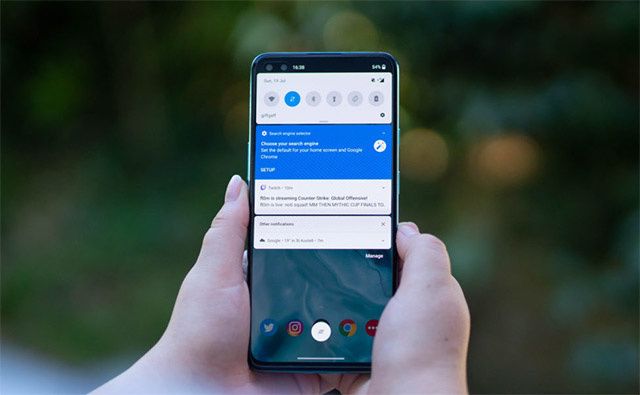
Để giải quyết vấn đề này, bạn chỉ cần làm theo các bước đơn giản sau:
- Truy cập vào mục cài đặt trên thiết bị.
- Nhấn vào “Battery” (Pin).
- Chọn tùy chọn “Battery optimization” (Tối ưu hóa pin).
- Chọn một ứng dụng rồi nhấn vào tùy chọn “Don’t optimize” (Không tối ưu hóa).
Lưu ý: Điều này có thể ảnh hưởng đôi chút đến thời lượng pin, nhưng sẽ đảm bảo rằng các ứng dụng hoạt động ở chế độ nền và gửi thông báo mới cho bạn ngay lập tức.
Ẩn thông tin nhạy cảm khỏi màn hình khóa
Theo mặc định, bạn có thể xem các nội dung các thông báo như tin nhắn và email ngay trên màn hình khóa của thiết bị Android. Mặc dù đây là một tính năng hữu ích, nhưng đôi khi cũng ảnh hưởng đến sự riêng tư của bạn trong một số tình huống. Người khác hoàn toàn có thể xem những tin nhắn này (hoặc ít nhất là một phần nội dung) nếu họ chạm tay vào màn hình thiết bị, ngay cả khi đang khóa.
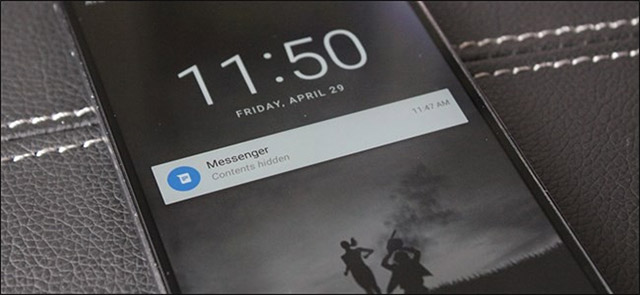
Để loại bỏ vấn đề này, chỉ cần làm theo các bước sau:
- Mở menu cài đặt Android.
- Nhấn vào “Apps & Notifications” (Ứng dụng và thông báo).
- Chọn tùy chọn "Notifications” (Thông báo).
- Tắt tùy chọn “Sensitive notifications” (Thông báo nhạy cảm).
Bây giờ, nhận được thông báo (như SMS), nội dung của tin nhắn cũng như tên người gửi sẽ không còn được hiển thị trên màn hình khóa. Những người tọc mạch xung quanh sẽ không còn cơ hội xâm phạm sự riêng tư của bạn nữa.
 Công nghệ
Công nghệ  AI
AI  Windows
Windows  iPhone
iPhone  Android
Android  Học IT
Học IT  Download
Download  Tiện ích
Tiện ích  Khoa học
Khoa học  Game
Game  Làng CN
Làng CN  Ứng dụng
Ứng dụng 





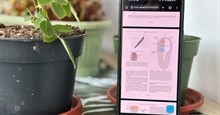












 Linux
Linux  Đồng hồ thông minh
Đồng hồ thông minh  macOS
macOS  Chụp ảnh - Quay phim
Chụp ảnh - Quay phim  Thủ thuật SEO
Thủ thuật SEO  Phần cứng
Phần cứng  Kiến thức cơ bản
Kiến thức cơ bản  Lập trình
Lập trình  Dịch vụ công trực tuyến
Dịch vụ công trực tuyến  Dịch vụ nhà mạng
Dịch vụ nhà mạng  Quiz công nghệ
Quiz công nghệ  Microsoft Word 2016
Microsoft Word 2016  Microsoft Word 2013
Microsoft Word 2013  Microsoft Word 2007
Microsoft Word 2007  Microsoft Excel 2019
Microsoft Excel 2019  Microsoft Excel 2016
Microsoft Excel 2016  Microsoft PowerPoint 2019
Microsoft PowerPoint 2019  Google Sheets
Google Sheets  Học Photoshop
Học Photoshop  Lập trình Scratch
Lập trình Scratch  Bootstrap
Bootstrap  Năng suất
Năng suất  Game - Trò chơi
Game - Trò chơi  Hệ thống
Hệ thống  Thiết kế & Đồ họa
Thiết kế & Đồ họa  Internet
Internet  Bảo mật, Antivirus
Bảo mật, Antivirus  Doanh nghiệp
Doanh nghiệp  Ảnh & Video
Ảnh & Video  Giải trí & Âm nhạc
Giải trí & Âm nhạc  Mạng xã hội
Mạng xã hội  Lập trình
Lập trình  Giáo dục - Học tập
Giáo dục - Học tập  Lối sống
Lối sống  Tài chính & Mua sắm
Tài chính & Mua sắm  AI Trí tuệ nhân tạo
AI Trí tuệ nhân tạo  ChatGPT
ChatGPT  Gemini
Gemini  Điện máy
Điện máy  Tivi
Tivi  Tủ lạnh
Tủ lạnh  Điều hòa
Điều hòa  Máy giặt
Máy giặt  Cuộc sống
Cuộc sống  TOP
TOP  Kỹ năng
Kỹ năng  Món ngon mỗi ngày
Món ngon mỗi ngày  Nuôi dạy con
Nuôi dạy con  Mẹo vặt
Mẹo vặt  Phim ảnh, Truyện
Phim ảnh, Truyện  Làm đẹp
Làm đẹp  DIY - Handmade
DIY - Handmade  Du lịch
Du lịch  Quà tặng
Quà tặng  Giải trí
Giải trí  Là gì?
Là gì?  Nhà đẹp
Nhà đẹp  Giáng sinh - Noel
Giáng sinh - Noel  Hướng dẫn
Hướng dẫn  Ô tô, Xe máy
Ô tô, Xe máy  Tấn công mạng
Tấn công mạng  Chuyện công nghệ
Chuyện công nghệ  Công nghệ mới
Công nghệ mới  Trí tuệ Thiên tài
Trí tuệ Thiên tài